¿Qué es Genmoji en iPhone y cómo crear uno?
Publicado: 2024-11-01Apple ha estado hablando de las funciones de Apple Intelligence desde la WWDC 2024. Incluso la serie iPhone 16 lanzada recientemente no incluye ninguna de las funciones de Apple Intelligence listas para usar. Si bien el público en general debería probar todo el conjunto de funciones de IA, las personas interesadas pueden instalar la actualización beta de iOS 18.2, que actualmente se está implementando para los desarrolladores, para disfrutar de varias funciones nuevas de Apple Intelligence, incluido Genmoji . Ya debes haber escuchado el nombre, pero finalmente puedes probarlo también.
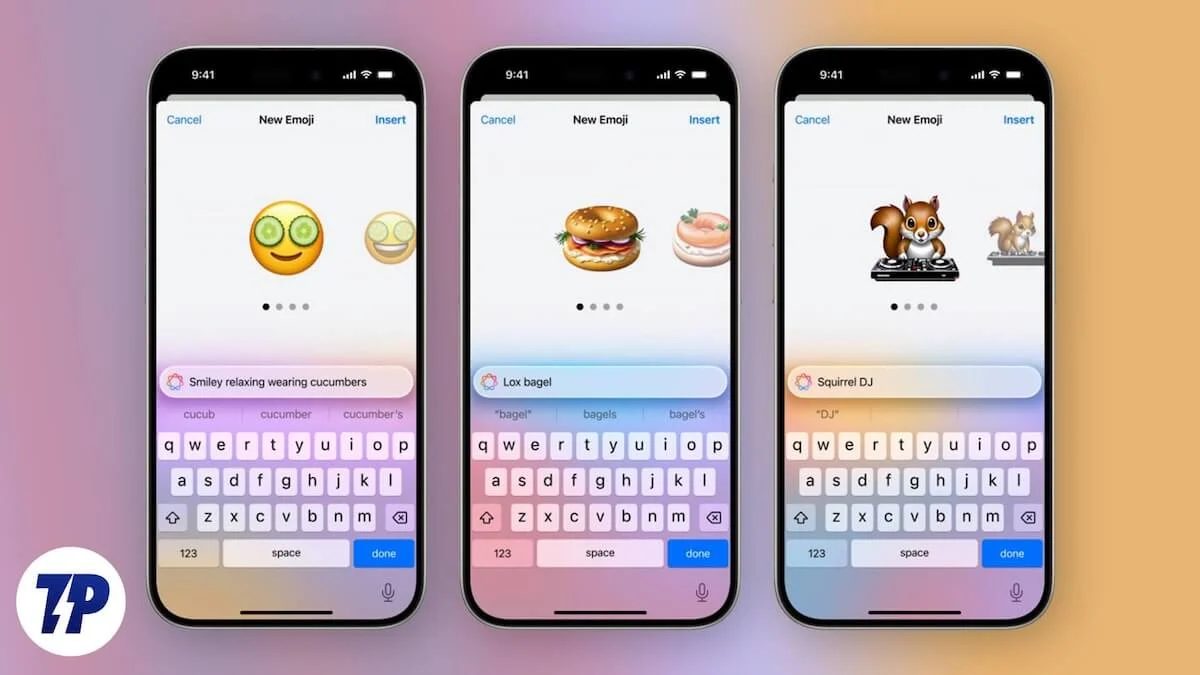
Genmoji es la palabra de Apple para Generative + Emoji y está destinada a llevar el juego de emoji al siguiente nivel. Si bien existe una biblioteca considerable de emojis para elegir, hay varios casos en los que no puedes encontrar el emoji exacto para expresarte. Aquí es donde se espera que Genmoji entre en juego. En esta guía, explicaremos qué es exactamente Genmoji de Apple y cómo puedes crear un Genmoji tú mismo en tu iPhone. Saltemos directamente a ello.
Tabla de contenido
¿Qué es Genmoji?
Apple Intelligence es el conjunto de funciones de inteligencia artificial de Apple. En particular, no está disponible para todos los iPhone y es necesario tener un iPhone 15 Pro o superior para disfrutar de las funciones de IA. Afortunadamente para usted, tenemos una guía que explica cómo puede obtener funciones similares a Apple Intelligence en iPhones más antiguos. Si bien los iPhone más antiguos no pueden tener Genmoji ni ninguna de las funciones de Apple Intelligence, si posee el último teléfono de la serie iPhone 16 o un dispositivo iPhone 15 Pro o Pro Max, simplemente instale la actualización beta de iOS 18.2 y estará listo. .
Genmoji en iPhone te permite generar emojis para cualquier ocasión usando IA. Puede crear Genmoji fácilmente en un iPhone utilizando cualquier mensaje de IA que se adapte a sus necesidades. Puedes proporcionar cualquier descripción y verás aparecer un nuevo Genmoji con más opciones para elegir. Los genmojis se pueden compartir en cualquier lugar con amigos o familiares como una pegatina o como un emoji de reacción.
Sin embargo, hay algunos que debes recordar antes de usar Genmoji, que se enumeran a continuación:
- Requiere iOS 18.2 instalado en un dispositivo compatible con Apple Intelligence.
- Puede enviar Genmoji a iPhones que no sean de Apple Intelligence y ellos podrán verlos. Sólo tienen prohibido crearlos.
- Los iPhone que no son de Apple Intelligence o los modelos de iPhone más antiguos pueden guardar Genmoji en sus dispositivos, que les envían sus amigos, y usarlos sin problemas.
- Los Genmojis se pueden utilizar en aplicaciones populares como WhatsApp, Instagram, Snapchat, Facebook, etc.
¿Cómo crear un Genmoji en un iPhone?
Siga los pasos a continuación para conocer el proceso exacto de creación de un Genmoji en su iPhone compatible con iOS 18.2.

- Suponiendo que haya instalado la actualización beta de iOS 18.2 en su iPhone, abra la aplicación Mensajes .
- Toca un chat .
- Toque el botón Emoji en el teclado y luego toque el ícono de emoji brillante en la esquina superior derecha del teclado.
- Aparecerá una pantalla de introducción de Genmoji, que detallará de qué se trata Genmoji. Se le preguntará si desea acceso temprano a las funciones de Creación de imágenes, donde deberá tocar el botón azul Solicitar acceso temprano . Si no recibe esto, pase al siguiente paso.
- Después de leer, toque Continuar .
- En el campo de texto, debe escribir su descripción o solicitar que la IA genere un Genmoji. Por ejemplo, puedes escribir "T-rex con un tutú en una tabla de surf" y presionar el botón Insertar. Tu iPhone usará IA para crear el Genmoji exacto.
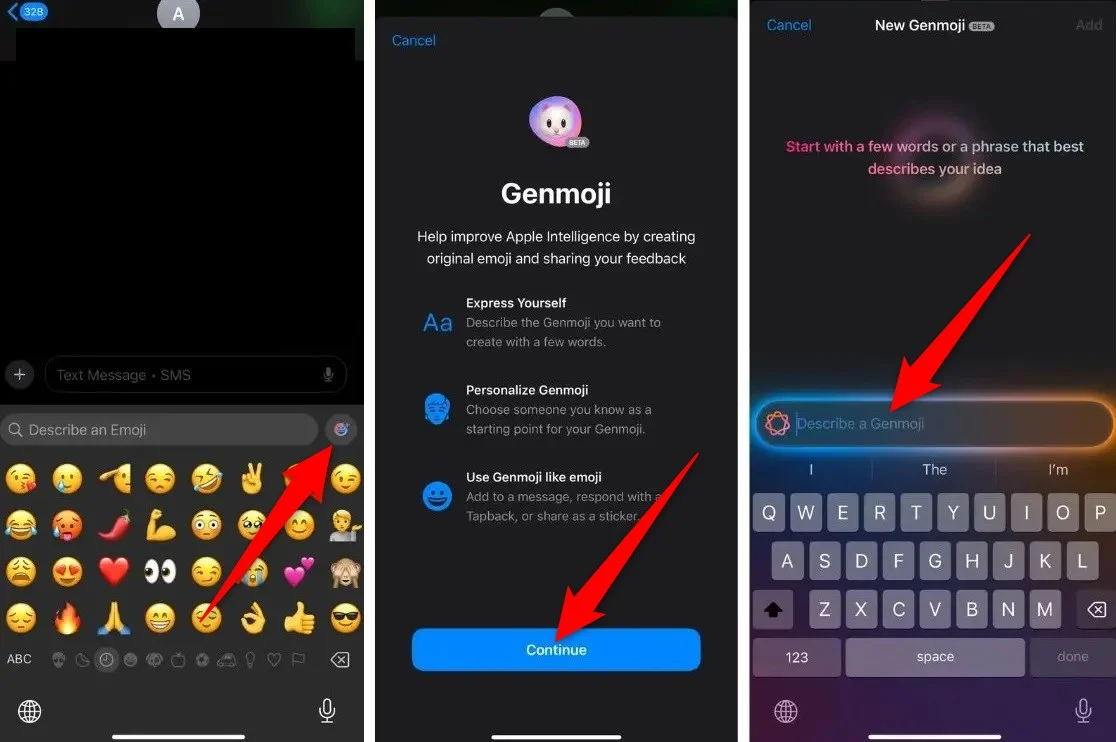
Puedes jugar con tu mensaje y crear un Genmoji de tu elección. Después de que su iPhone genere un Genmoji, puede desplazarse por varias creaciones y descargar la que se ajuste a sus necesidades. Pero eso no es todo; Genmoji también te permite crear un emoji de una persona. Más sobre eso en la siguiente sección.
¿Cómo se crea un Genmoji para una persona?
También puedes convertir a tus amigos o familiares en un emoji. Para hacer eso, siga los pasos a continuación:
- Abra la aplicación Mensajes .
- Toca un chat .
- Toque el botón Emoji en el teclado y luego toque el ícono de emoji brillante en la esquina superior derecha del teclado.
- Aparecerá una pantalla de introducción de Genmoji, que detallará de qué se trata Genmoji. Se le preguntará si desea acceso temprano a las funciones de Creación de imágenes, donde deberá tocar el botón azul Solicitar acceso temprano . Si no recibe esto, pase al siguiente paso.
- Después de leer, toque Continuar .
- En el campo de texto, escribe el nombre del contacto de la persona cuyo emoji deseas crear. En caso de que el contacto no aparezca, puede escribir " Persona " o " Personas " en el cuadro emergente y elegir el contacto de la lista de personas.
- Toca a la persona y verás que Genmoji crea varios emojis para esa persona.
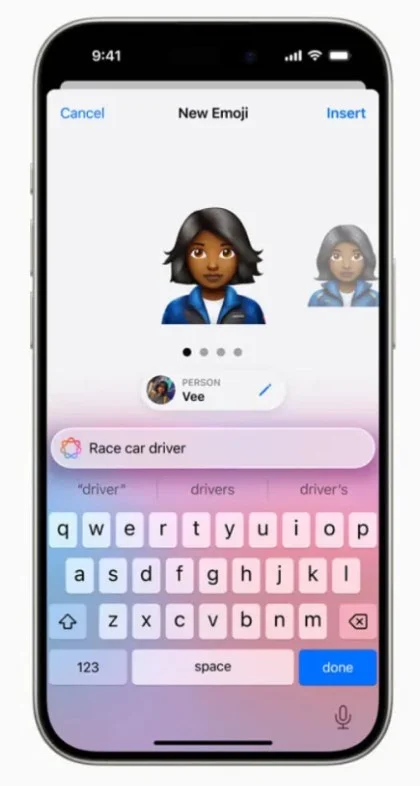
- Deslízate hacia la izquierda entre las sugerencias ofrecidas y selecciona la que más le convenga a tu amigo.
- Después de eso, escribe el mensaje para crear un Genmoji para esa persona.
- Una vez hecho esto, toque Agregar .
Preguntas frecuentes sobre Genmoji en iPhone
¿Puede un iPhone no compatible recibir Genmoji?
Sí. Podrás ver e incluso guardar el Genmoji enviado en un iPhone no compatible. El Genmoji recibido también se puede compartir con otras personas a través de un iPhone no compatible. El único inconveniente es que los iPhone más antiguos no pueden crear un nuevo Genmoji.
¿Qué aplicaciones son compatibles con Genmoji?
En particular, cualquier aplicación que admita texto enriquecido puede manejar Genmojis. Por lo tanto, todas sus aplicaciones populares de redes sociales serán compatibles con Genmoji.
